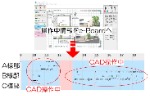1 パルス共有を利用するためのCADの設定
2 パルス共有の確認方法
1 パルス共有を利用するためのCADの設定
(1) CAD画面左上のクラウドの設定ボタンをクリックして、e-Boardサーバー設定の画面を開きます。
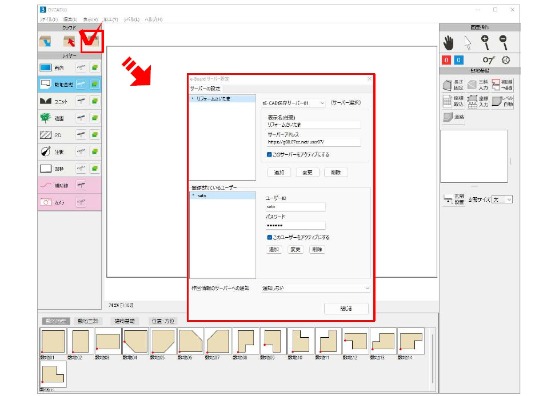 |
(2) 設定画面下の作図情報のサーバーへの通知を
「操作画面と操作中情報を通知する」または「操作中情報のみ通知する」を選択します。
※通知しないになっている場合はパルス共有画面には何も表示されません。
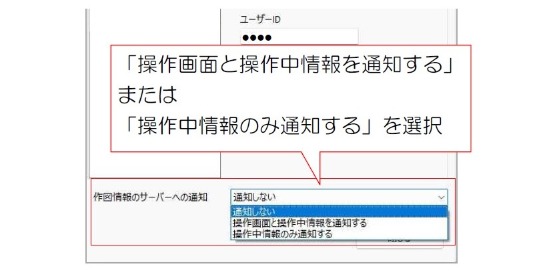 |
※操作画面の通知についてはこちらモニター画面のシンクロ連動
・操作中情報(パルス共有):いつCADを操作していたのかe-Boardで確認できます。
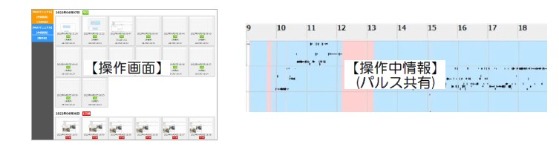 |
2 パルス共有の確認方法
(1)インターネットブラウザでe-Boardのアドレスを入力し、Enterキーを押します。
(2)ログインIDとパスワードを入力し、ログインします。
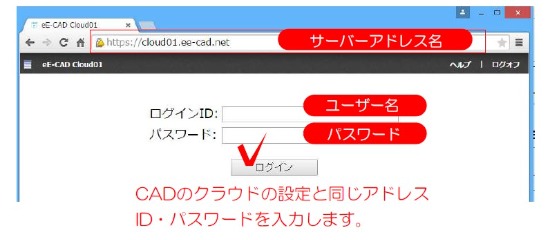 |
(3)【ホーム】画面の左側「社員」をクリックします。
(4) 画面右上の「パルス共有」をクリックします。
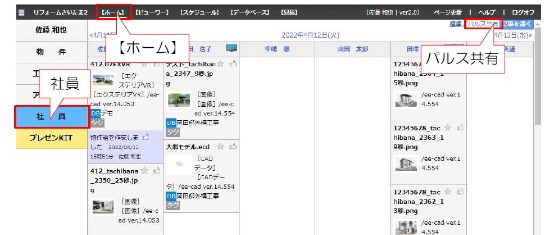 |
他のスタッフの作業状況を確認しましょう。
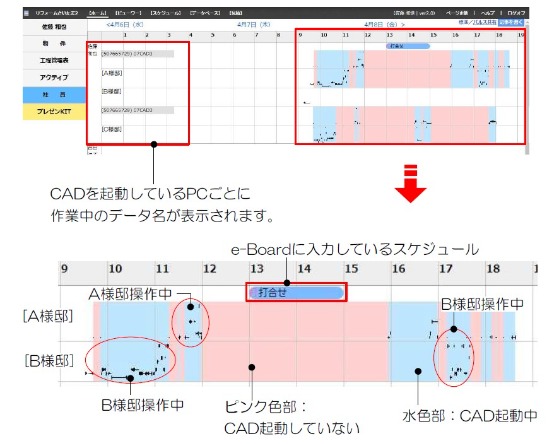 |
 WEB マニュアル
WEB マニュアル